Jak przenieść profil do Mozilla Firefox
Podczas korzystania z przeglądarki Mozilla Firefox w przeglądarce przechowywane są różne ważne informacje, takie jak zakładki, historia przeglądania, pamięć podręczna, pliki cookie itp. Wszystkie te dane są przechowywane w profilu Firefoksa. Dzisiaj przyjrzymy się, jak migrowany jest profil Mozilla Firefox.
Biorąc pod uwagę, że profil przeglądarki Mozilla Firefox przechowuje wszystkie informacje o użytkowniku dotyczące korzystania z przeglądarki, wielu użytkowników interesuje kwestia, w jaki sposób przeprowadzana jest procedura migracji profilu w celu późniejszego przywracania informacji w przeglądarce Mozilla Firefox na innym komputerze.
Spis treści
Jak mogę przenieść profil Mozilla Firefox?
Krok 1: Utwórz nowy profil Firefoksa
Zwracamy uwagę na to, że przeniesienie informacji ze starego profilu powinno odbywać się w nowym profilu, który nie został jeszcze wykorzystany (jest to konieczne, aby uniknąć problemów z działaniem przeglądarki).
Aby przejść do tworzenia nowego profilu przeglądarki Firefox, musisz zawsze zamknąć przeglądarkę, a następnie wywołać okno "Uruchom" z kombinacją klawiszy Win + R. Na ekranie pojawi się miniaturowe okno, w którym wprowadzisz następujące polecenie:
firefox.exe -P
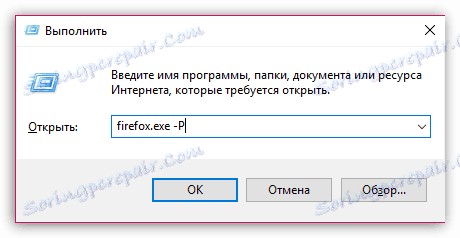
Na ekranie pojawi się okno zarządzania małym profilem, w którym będziesz musiał kliknąć przycisk "Utwórz" , aby przejść do tworzenia nowego profilu.
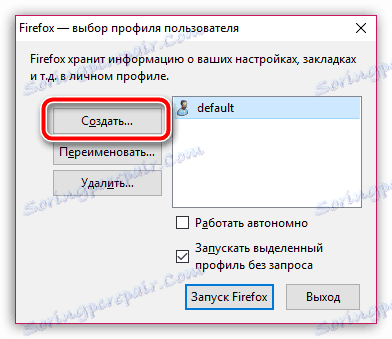
Na ekranie pojawi się okno, w którym należy ukończyć tworzenie nowego profilu. Jeśli to konieczne, podczas tworzenia profilu możesz zmienić jego standardową nazwę, aby łatwo znaleźć żądany profil, jeśli nagle w jednej przeglądarce Firefox masz ich kilka.
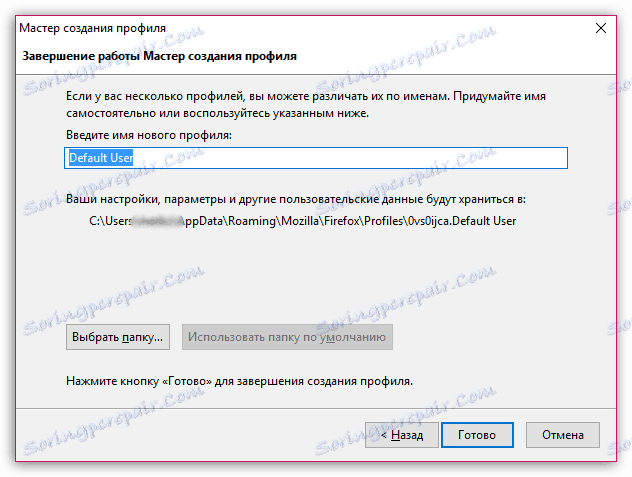
Etap 2: kopiowanie informacji ze starego profilu
Teraz przychodzi główny etap - kopiowanie informacji z jednego profilu do drugiego. Musisz dostać się do starego folderu profilu. Jeśli masz go w przeglądarce, uruchom Firefox, kliknij przycisk menu Internet Explorer w prawym górnym rogu, a następnie kliknij ikonę z ikoną znaku zapytania w dolnej części okna przeglądarki.
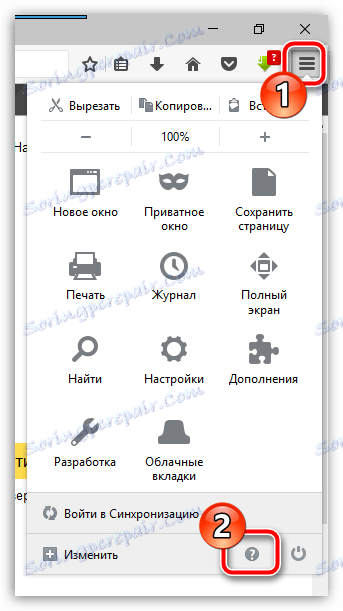
W tym samym obszarze zostanie wyświetlone dodatkowe menu, w którym należy otworzyć sekcję "Informacje dotyczące rozwiązywania problemów" .
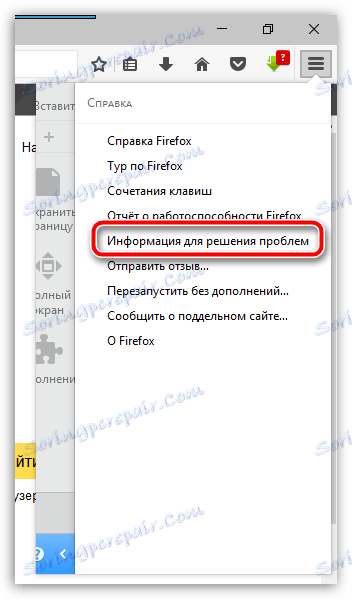
Kiedy na ekranie pojawi się nowe okno, obok "Folderu profili" kliknij przycisk "Pokaż folder" .
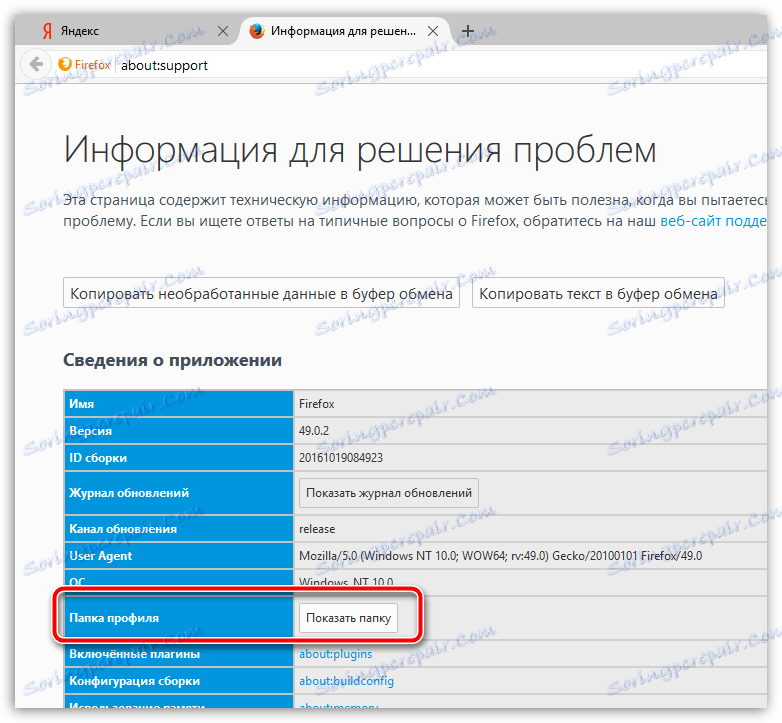
Na ekranie wyświetlana jest zawartość folderu profilu zawierającego wszystkie zgromadzone informacje.
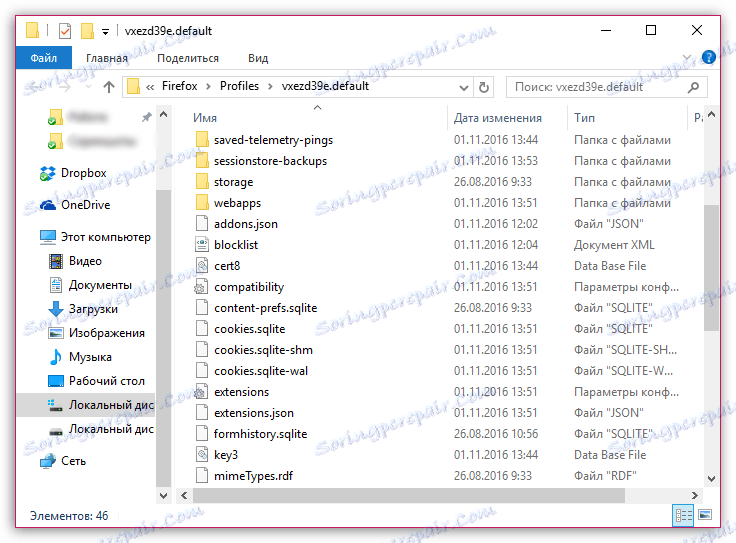
Należy pamiętać, że nie trzeba kopiować całego folderu profilu, a jedynie dane potrzebne do odtworzenia w innym profilu. Im więcej transferujesz danych, tym większa szansa na problemy z Mozillą Firefox.
Następujące pliki odpowiadają za dane zgromadzone przez przeglądarkę:
- places.sqlite - ten plik przechowuje zakładki przechowywane w przeglądarce, pliki do pobrania i historię odwiedzin;
- logins.json i key3.db - pliki te są odpowiedzialne za zapisane hasła. Jeśli chcesz odzyskać hasła w nowym profilu Firefoksa, musisz skopiować oba pliki;
- permissions.sqlite - indywidualne ustawienia przypisane do stron internetowych;
- persdict.dat - słownik użytkownika;
- formhistory.sqlite - dane autouzupełniania;
- pliki cookie.sqlite - zapisane pliki cookie;
- cert8.db - informacje o importowanych certyfikatach bezpieczeństwa dla chronionych zasobów;
- mimeTypes.rdf - informacje o działaniu Firefoksa podczas ładowania różnych typów plików.
Etap 3: Wstawianie informacji do nowego profilu
Kiedy niezbędne informacje zostały skopiowane ze starego profilu, wystarczy przenieść je na nowy. Aby otworzyć folder z nowym profilem, jak opisano powyżej.
Należy pamiętać, że w czasie kopiowania informacji z jednego profilu do drugiego przeglądarka internetowa Mozilla Firefox musi zostać zamknięta.
Konieczne będzie zastąpienie wymaganych plików przez usunięcie niepotrzebnych plików z nowego folderu profilu. Po uzupełnieniu informacji możesz zamknąć folder profilu i możesz uruchomić Firefox.